Kako postaviti upit u bazu podataka MS Access 2019

Naučite kako postaviti upite u Access bazi podataka uz jednostavne korake i savjete za učinkovito filtriranje i sortiranje podataka.
Dodajte komentar u svoj Word 2016 dokument, a područje za označavanje pojavit će se na desnoj strani stranice. Područje za označavanje pojavljuje se kad god dokument sadrži komentare, ali njegovim izgledom upravljaju postavke na kartici Pregled.
Da biste sakrili područje za označavanje, kliknite karticu Pregled. U grupi Praćenje kliknite gumb Prikaz za pregled, prikazan ovdje.
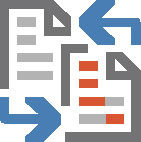
Četiri dostupne opcije određuju kako se komentari, kao i druge revizije dokumenta, prikazuju:
Jednostavno označavanje: Odaberite ovu stavku za prikaz područja za označavanje i pregled komentara i revizija.
Sve oznake: Odaberite ovu stavku za prikaz područja za označavanje. Prikazani su svi komentari ili revizije, zajedno s recima koji upućuju na njihovu lokaciju u tekstu.
Bez oznake: Odaberite ovu stavku da biste sakrili područje za označavanje. Komentari se ne pojavljuju, a sve revizije su skrivene u tekstu.
Izvornik: Odaberite ovu stavku da biste sakrili područje za označavanje, kao i sve revizije napravljene na dokumentu. Što se tiče komentara, ova je stavka identična bez oznake.
Područje za označavanje najbolje se prikazuje kada dokument gledate u prikazu izgleda ispisa. Prikaz web izgleda također prikazuje područje za označavanje na desnoj strani prozora.
Ako odaberete prikaz nacrta, komentari se pojavljuju kao inicijali u zagradama istaknuti određenom bojom pozadine. Na primjer, komentari izgledaju kao [DG1], gdje su DG inicijali autora, a 1 predstavlja jedan komentar. Postavite pokazivač miša na taj tekst da biste vidjeli komentar u skočnom oblačiću.
Kada je Word u prikazu načina čitanja, komentari se pojavljuju kao oblačići iz crtića s desne strane teksta. Kliknite oblačić, sličan onome što je ovdje prikazano, da biste vidjeli komentar.
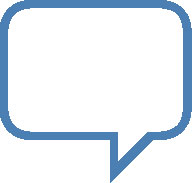
Da biste vidjeli sve komentare, bez obzira na odabrani prikaz dokumenta, pozovite okno za pregled: kliknite karticu Pregled, a u grupi Praćenje kliknite gumb Okno za pregled. Odaberite horizontalni ili okomiti prikaz da biste pozvali okno za pregled i pregledali komentare kao i revizije teksta.
Naučite kako postaviti upite u Access bazi podataka uz jednostavne korake i savjete za učinkovito filtriranje i sortiranje podataka.
Tabulatori su oznake položaja u odlomku programa Word 2013 koje određuju kamo će se točka umetanja pomaknuti kada pritisnete tipku Tab. Otkrijte kako prilagoditi tabulatore i optimizirati svoj rad u Wordu.
Word 2010 nudi mnoge načine označavanja i poništavanja odabira teksta. Otkrijte kako koristiti tipkovnicu i miš za odabir blokova. Učinite svoj rad učinkovitijim!
Naučite kako pravilno postaviti uvlaku za odlomak u Wordu 2013 kako biste poboljšali izgled svog dokumenta.
Naučite kako jednostavno otvoriti i zatvoriti svoje Microsoft PowerPoint 2019 prezentacije s našim detaljnim vodičem. Pronađite korisne savjete i trikove!
Saznajte kako crtati jednostavne objekte u PowerPoint 2013 uz ove korisne upute. Uključuje crtanje linija, pravokutnika, krugova i više.
U ovom vodiču vam pokazujemo kako koristiti alat za filtriranje u programu Access 2016 kako biste lako prikazali zapise koji dijele zajedničke vrijednosti. Saznajte više o filtriranju podataka.
Saznajte kako koristiti Excelove funkcije zaokruživanja za prikaz čistih, okruglih brojeva, što može poboljšati čitljivost vaših izvješća.
Zaglavlje ili podnožje koje postavite isto je za svaku stranicu u vašem Word 2013 dokumentu. Otkrijte kako koristiti različita zaglavlja za parne i neparne stranice.
Poboljšajte čitljivost svojih Excel izvješća koristeći prilagođeno oblikovanje brojeva. U ovom članku naučite kako se to radi i koja su najbolja rješenja.








